| PhotoShop6 レイヤー | |
| レイヤーとは、透明な用紙に書いた絵を何枚も重ねて使えるようなもので、移動、縮小拡大、ぼかし、その他、色々とメリットが有ります。 | |
 |
例えば、こういう画像が有るとします。(画像を右クリックし「名前を付けて保存」すれば、貴方のHDDに保存出来ます。練習用サンプルとしてお使い戴いても構いません。) |
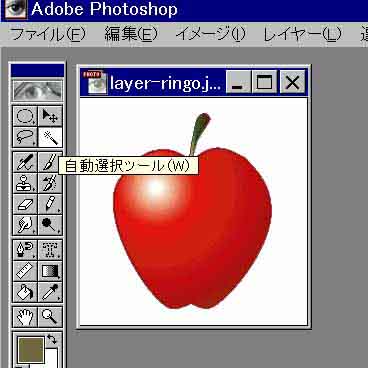 |
自動選択ツールボタンをクリックして押された状態で、この画像の白い背景をクリックしますと、白い背景の周りを点線が走ります。 |
 |
メニューのファイルの新規をクリックします。 |
 |
新規の画面が出たら、CTRLキーと Vキーを一緒に押します。続けてもう一度。 一見、1回分しか無いようですが、2度押せば2枚が貼付られます。 「レイヤータブ」をご覧になれば、ご理解戴けるかと思います。 |
 |
移動ツールをクリックし、レイヤータブのレイヤー1を選択したりレイヤー2を選択したり、移動なさってみて下さい。選択した方のレイヤーが動きます。で、画面のようにレイアウトして見ましょう。 |
 |
遠近法的には、後ろのリンゴは小さいものです。で、レイヤータブの「後ろにしたい方のレイヤー」を選択します。メニューバーの「編集」の「変形」の「数値入力」をクリックします。まぁ、90%位にしましょう。縦横比を固定をクリックした方が自然になります。 |
 |
後ろのリンゴが少し小さめになりました。 |
|
このまま保存するなら、PSD 形式。 | |